Часто задаваемые вопросы
| Все темы | Напишите письмо | Закрыть |
| Все темы | Напишите письмо | Закрыть |
Владелец абонента и администратор абонента могут управлять доступом пользователей абонента к приложениям абонента.
Чтобы настроить права доступа пользователей к конкретному приложению абонента, владелец или администратор абонента должны выполнить следующие действия:
Вызвать менеджер сервиса (личный кабинет):
щелкнув ссылку Личный кабинет в окне Мои приложения на сайте сервиса;

или с помощью тонкого клиента «1С:Предприятия»:
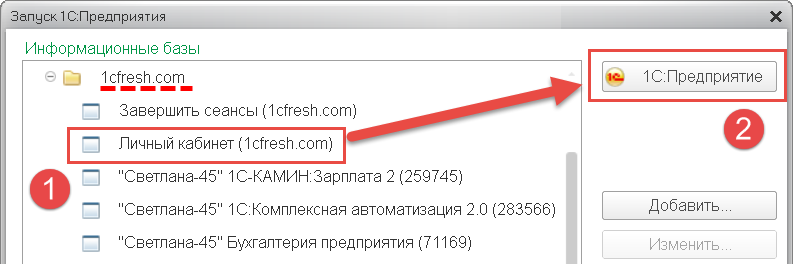
В выведенном окне менеджера сервиса щелкнуть двойным щелчком строку приложения в списке приложений.
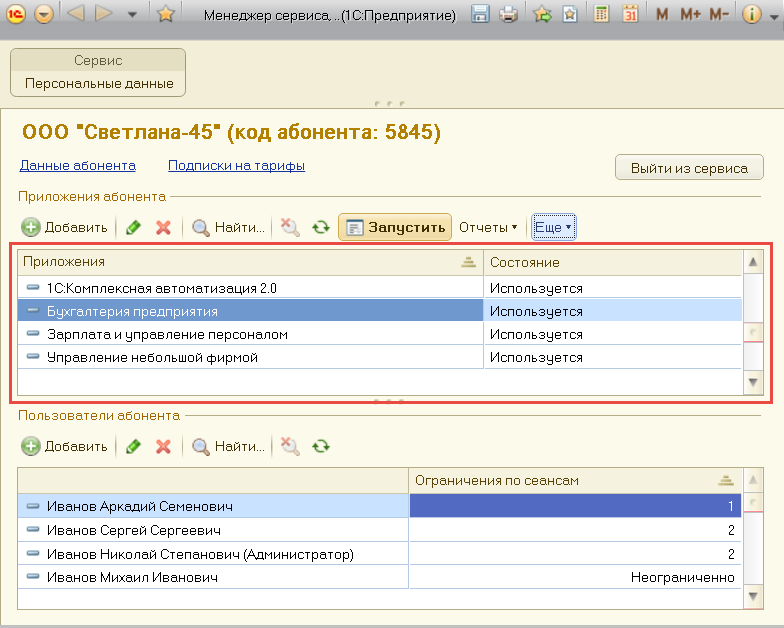
Будет выведена карточка свойств приложения.
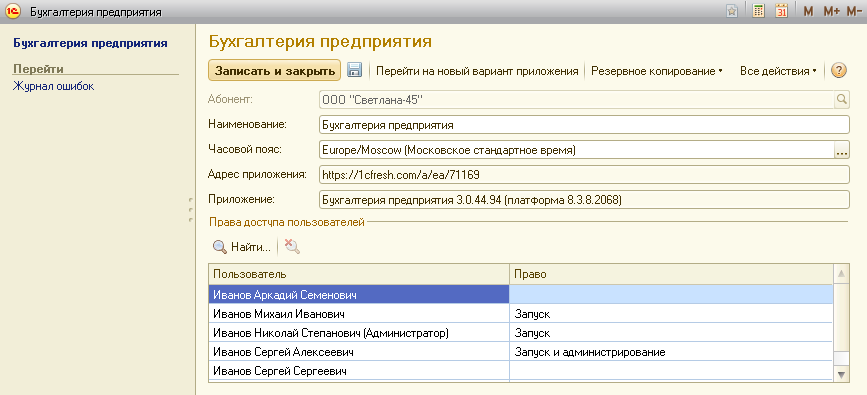
В карточке приложения, под надписью Права доступа пользователей, следует указать права доступа пользователей к этому приложению.

Права пользователя на приложение задаются в колонке Право. Можно установить следующие права.
| Право | Описание |
|---|---|
| Запуск | Только запуск приложения |
| Запуск и администрирование | Запуск приложения и действия по его администрированию: переход на новую версию, создание резервной копии, восстановление приложения из резервной копии, завершение сеансов работы пользователей с приложением и т. д. |
| (Пусто) | Пользователь не будет иметь возможности работать с приложением абонента и даже не будет знать о существовании этого приложения |
Чтобы очистить поле в колонке Право, надо нажать кнопку с косым крестом ![]() справа от названия приложения. Незаполненное поле в колонке Право означает, что у пользователя не будет доступа к этому приложению.
справа от названия приложения. Незаполненное поле в колонке Право означает, что у пользователя не будет доступа к этому приложению.
Настроить права доступа конкретного пользователя абонента к приложениям удобнее из карточки пользователя. Владелец или администратор абонента должны выполнить следующие действия
В окне менеджера сервиса щелкнуть двойным щелчком строку пользователя в списке пользователей.
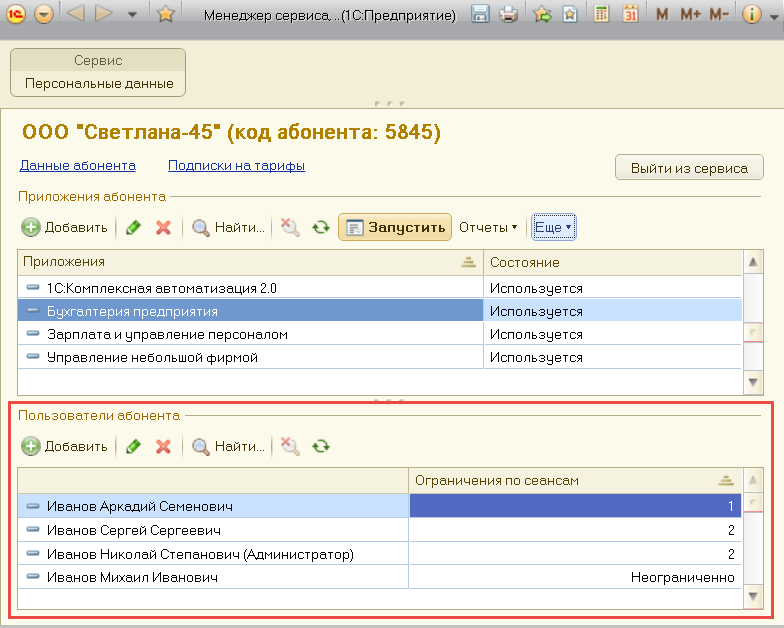
Будет выведена карточка свойств пользователя. В ней нужно нажать ссылку Доступ к приложениям.

В выведенном окне Настройка доступа к приложениям следует указать права доступа пользователя к приложениям абонента.
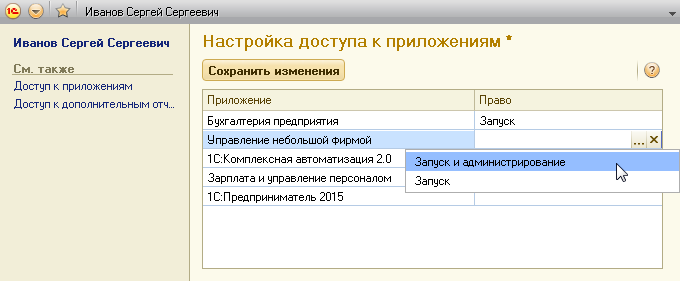
Для задания прав пользователя на приложение нужно щелкнуть двойным щелчком мыши ячейку, расположенную в строке приложения и в колонке Право, нажать кнопку ![]() в правой части этой ячейки и выбрать нужный вид прав из меню (Запуск или Запуск и администрирование).
в правой части этой ячейки и выбрать нужный вид прав из меню (Запуск или Запуск и администрирование).
Для отмены прав пользователя на приложение нужно щелкнуть эту ячейку двойным щелчком мыши и нажать кнопку ![]() в правой части этой ячейки. Ячейка будет очищена.
в правой части этой ячейки. Ячейка будет очищена.
Перечисленные выше права определяют, может ли пользователь сервиса запускать приложение и может ли он выполнять функции по администрированию этого приложения в сервисе.
Но кроме этих прав, в приложениях, рассчитанных на коллективную работу, пользователям могут назначаться различные роли в самом приложении. Эти роли (их также называют профилями пользователя) определяют:
О том, как назначить роли пользователя в приложении, рассказано в статье по ссылке.

 Ваше приложение готовится к использованию. Пожалуйста, подождите.
Ваше приложение готовится к использованию. Пожалуйста, подождите.